Le traduzioni sono generate tramite traduzione automatica. In caso di conflitto tra il contenuto di una traduzione e la versione originale in Inglese, quest'ultima prevarrà.
Importa dati storici per le previsioni in Amazon Connect
Amazon Connect richiede dati cronologici sufficienti per identificare i modelli di contatto ed effettuare previsioni efficaci. Per impostazione predefinita, in Amazon Connect vengono usati dati di contatto cronologici per le previsioni. Puoi importare dati cronologici da applicazioni esterne perché vengano usati da Amazon Connect per le previsioni. Quando importi dati, Amazon Connect usa i propri dati e i dati importati per la previsione. Tuttavia, i dati importati hanno la precedenza sui dati di Amazon Connect.
Quando importare dati
Consigliamo di importare dati cronologici da applicazioni esterne nei casi d'uso seguenti:
-
Dati cronologici insufficienti in Amazon Connect. Se è disponibile meno di un anno di dati cronologici in Amazon Connect, consigliamo di estrarre dati cronologici dal sistema precedente e di caricarli in Amazon Connect. I dati possono comprendere sia dati di Amazon Connect sia dati cronologici caricati. Ad esempio, se vuoi generare previsioni per il 1° gennaio 2024 e hai nove mesi di dati cronologici in Amazon Connect (dal 1° aprile al 31 dicembre 2023), consigliamo di importare tre mesi aggiuntivi di dati (dal 1° gennaio al 31 marzo 2023) per rendere disponibile un set di dati cronologici continuo di un anno.
-
Dati cronologici errati in Amazon Connect. Se il modello dei dati cronologici di contatto non è corretto, ad esempio il volume di contatti è basso in modo anomalo il giorno di un'interruzione dell'alimentazione diffusa nel contact center, puoi importare dati più rappresentativi per sostituire i dati cronologici e correggere l'anomalia.
Se hai a disposizione dati cronologici per più di un anno in Amazon Connect, puoi scegliere di non importare dati e iniziare a creare previsioni.
Informazioni importanti
-
Il file di dati deve essere un file CSV e deve essere nel formato richiesto. Se il formato del file e i dati non soddisfano i requisiti, il caricamento non funziona. Ti consigliamo di scaricare e utilizzare il modello fornito dal sito Web di Amazon Connect amministrazione (vedi il passaggio 4 di seguitoCome importare dati cronologici) per aiutarti a preparare i dati storici.
L'immagine seguente mostra un esempio del modello CSV. La prima riga contiene le intestazioni
QueueName,QueueId,ChannelTypee così via.
Di seguito sono indicati i requisiti per i dati importati:
-
QueueName: immetti il nome della coda Amazon Connect. -
QueueId: immetti l'ID coda Amazon Connect. Per trovare l'ID della coda nel sito web di Amazon Connect amministrazione, nella barra di navigazione a sinistra, vai su Routing, Queues, scegli la coda, seleziona Mostra informazioni aggiuntive sulla coda. L'ID coda è l'ultimo numero dopo/queue/. -
ChannelType: immettiCHAToVOICE. Il tipo di canale deve essere tutto maiuscolo. -
TimeStamp: Inserisci il timestamp nel formato 01. ISO86 Per i dati relativi agli Daily intervalli, il valore temporale deve essere mezzanotte nel fuso orario selezionato. -
IntervalDuration: immetti15minso30minsper una previsione a breve termine, a seconda dell'intervallo di previsione e calendarizzazione. Immettidailyper una previsione a lungo termine. -
IncomingContactVolume: immetti il numero di contatti in entrata, in trasferimento e di callback come numero intero. -
AverageHandleTime: immetti la quantità di tempo medio di gestione (in secondi) come valore doppio/decimale. -
ContactsHandled: immetti il numero di contatti in entrata, in trasferimento e di callback gestiti come numero intero.
-
-
Puoi importare più file. Non devi consolidare tutti i dati in un unico file di grandi dimensioni. Puoi dividere i dati per anno, coda, tipi di durata degli intervalli e altro, in base alle tue preferenze.
Se vengono trovati dati duplicati tra più file, vengono usati i record caricati per ultimi. Per esempio:
-
Hai a disposizione dati cronologici originali (da Amazon Connect) dall'1/7 all'1/8.
-
Hai caricato un nuovo file di dati cronologici X per sostituire i dati dal 10/7 all'1/8.
-
Hai caricato un altro file di dati cronologici Y per sostituire i dati dal 15/7 all'1/8.
-
La base di riferimento dei dati cronologici è ora questa: dati originali dall'1/7 al 9/7, dati del file X dal 10/7 al 14/7 e dati del file Y dal 15/7 all'1/8.
-
-
Per le previsioni a breve termine e a lungo termine, devi caricare i dati cronologici separatamente.
-
Per le previsioni a breve termine, vengono usati dati aggregati in intervalli di 15 o 30 minuti.
-
Per le previsioni a lungo termine, vengono usati dati aggregati con granularità giornaliera.
-
Ad esempio, se carichi dati solo in intervalli di 15 o 30 minuti, non potrai generare previsioni a lungo termine.
-
Nel file CSV sono consentiti i seguenti caratteri speciali: -, _,., (e). Gli spazi sono consentiti.
L'immagine seguente mostra un esempio di come appaiono i dati in un file CSV aperto in Excel.
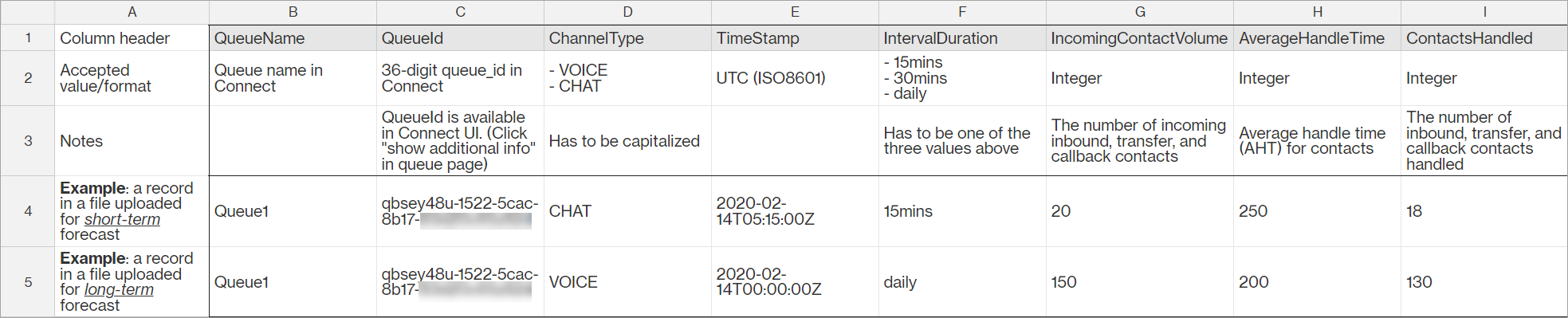
Come importare dati cronologici
-
Accedi al sito web di Amazon Connect amministrazione con un account con le autorizzazioni del profilo di sicurezza per Analytics, Forecasting - Edit.
Per ulteriori informazioni, consulta Assegnazione delle autorizzazioni.
-
Nel menu di navigazione di Amazon Connect seleziona Analisi e ottimizzazione, Previsioni e quindi scegli la scheda Importa dati.
-
Scegli Carica dati.
-
Nella finestra di dialogo Carica dati storici, scegli scarica il modello.csv per i dati storici.
-
Aggiungi dati storici al file CSV, quindi scegli Carica file per caricarlo. Scegli Applica.
-
Se il caricamento non riesce, scegli scarica i dettagli per visualizzare il messaggio del log degli errori per ulteriori informazioni. L'immagine seguente della pagina Previsioni mostra la posizione del link scarica i dettagli, accanto al messaggio di stato Non riuscito.

L'immagine seguente mostra il file dei dettagli scaricato e aperto usando Blocco note. Indica che l'errore è nella riga 2, non QueueId è valido.

-
Se la previsione è stata caricata correttamente, Stato = Completa e Data di caricamento = oggi.
Eliminazione di dati cronologici importati
Puoi eliminare dati cronologici importati in precedenza in Amazon Connect.
Nota
L'eliminazione o l'aggiunta di dati storici innesca una modifica immediata nelle previsioni associate perché questa azione modifica la linea di base dei dati storici per cui è stato addestrato il modello.
L'immagine seguente mostra un messaggio di avviso di esempio sulle conseguenze della rimozione dei dati.
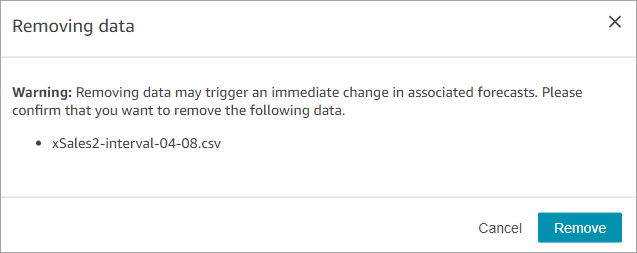
Una volta eliminati i dati cronologici importati, per la base di riferimento vengono usati gli ultimi dati precedentemente caricati. Prendiamo l'esempio precedente:
-
Hai a disposizione dati cronologici originali (da Amazon Connect) dall'1/7 all'1/8.
-
Hai caricato un nuovo file di dati cronologici X per sostituire i dati dal 10/7 all'1/8.
-
Hai caricato un altro file di dati cronologici Y per sostituire i dati dal 15/7 all'1/8.
-
La base di riferimento dei dati cronologici è ora questa: dati originali dall'1/7 al 9/7, dati del file X dal 10/7 al 14/7 e dati del file Y dal 15/7 all'1/8.
-
Se:
-
Elimini il file Y, la base di riferimento sarà: dati originali dall'1/7 al 9/7, dati del file X dal 10/7 all'1/8.
-
Elimini il file X, la base di riferimento sarà: dati originali dall'1/7 al 14/7, dati del file Y dal 15/7 all'1/8.
-